Как войти и подтвердить аккаунт в Binance
Обязательно защитите свою учетную запись Binance — хотя мы делаем все, чтобы обеспечить безопасность вашей учетной записи, вы также можете повысить безопасность своей учетной записи Binance.
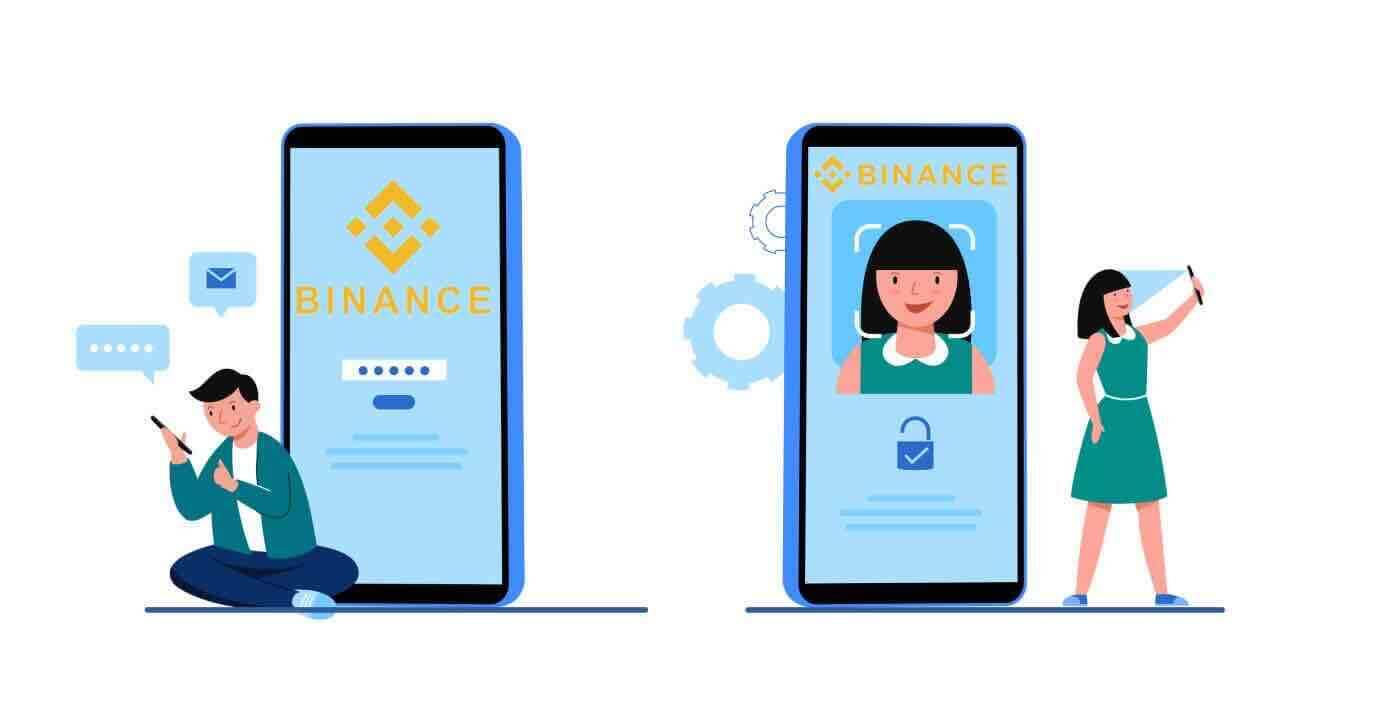
Как войти в аккаунт в Binance
Как войти в Binance с помощью учетной записи Apple
1. На своем компьютере перейдите в Binance и нажмите «Войти».
 2. Нажмите кнопку «Яблоко».
2. Нажмите кнопку «Яблоко».

3. Введите свой Apple ID и пароль для входа в Binance.

4. Нажмите «Продолжить».

5. После входа вы будете перенаправлены на сайт Binance. Если вас порекомендовал зарегистрироваться на Binance друг, обязательно заполните его идентификатор реферала (необязательно).
Прочтите и примите Условия обслуживания и Политику конфиденциальности Binance, затем нажмите [ Подтвердить ].

6. Вы только что успешно вошли в свою учетную запись Binance.

Как войти в Binance со своей учетной записью Google
1. Если учетная запись Google была связана или связана с учетной записью Binance, пользователь сможет войти в систему с помощью этого метода.

2. Выберите способ входа. Выберите [ Google ].

3. Появится всплывающее окно, и вам будет предложено войти в Binance, используя свою учетную запись Google.


4. Нажмите «Создать новую учетную запись Binance».

5. Прочтите и примите Условия использования и Политику конфиденциальности Binance, затем нажмите [ Подтвердить ].

6. После входа вы будете перенаправлены на сайт Binance.

Как войти в приложение Binance?
Android-устройство
Авторизация на мобильной платформе Android осуществляется аналогично авторизации на сайте Binance. Приложение можно скачать через Google Play Market на ваше устройство. В окне поиска просто введите Binance и нажмите «Установить».
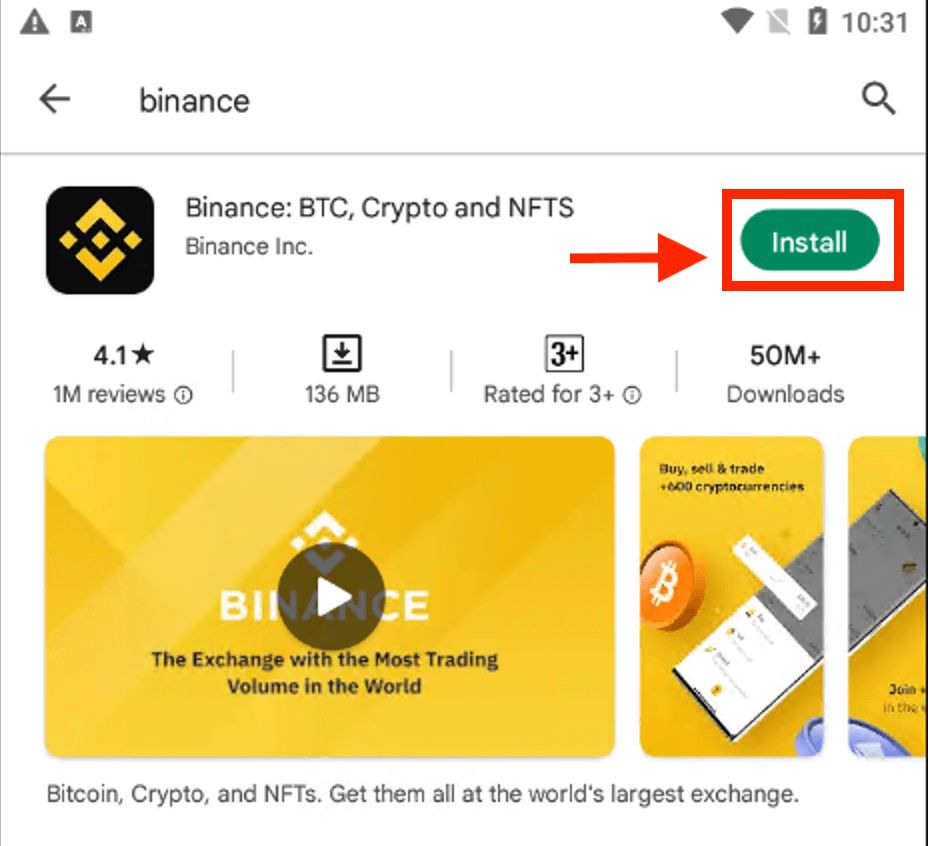
Дождитесь завершения установки. Затем вы можете открыть и войти в систему, чтобы начать торговать.
 |
 |
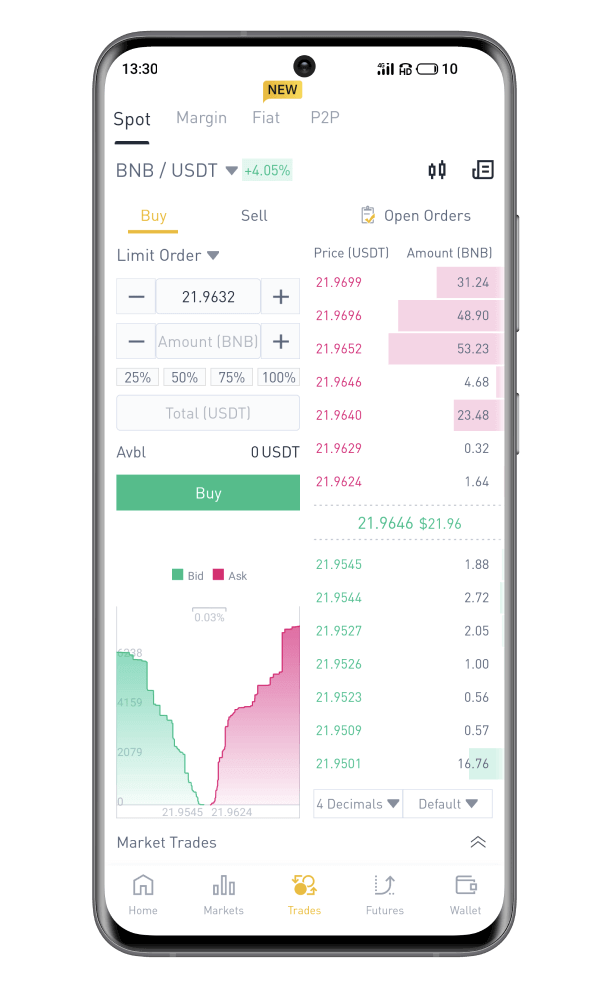
iOS-устройство
Вы должны посетить App Store и выполнить поиск с помощью ключа Binance, чтобы найти это приложение. Также вам необходимо установить приложение Binance из App Store .

После установки и запуска вы можете войти в мобильное приложение Binance iOS, используя свой адрес электронной почты, номер телефона и учетную запись Apple или Google.
 |
 |
 |

Как войти в Binance с номером телефона/электронной почтой
Простой вход в Binance попросит вас ввести свои учетные данные, и все.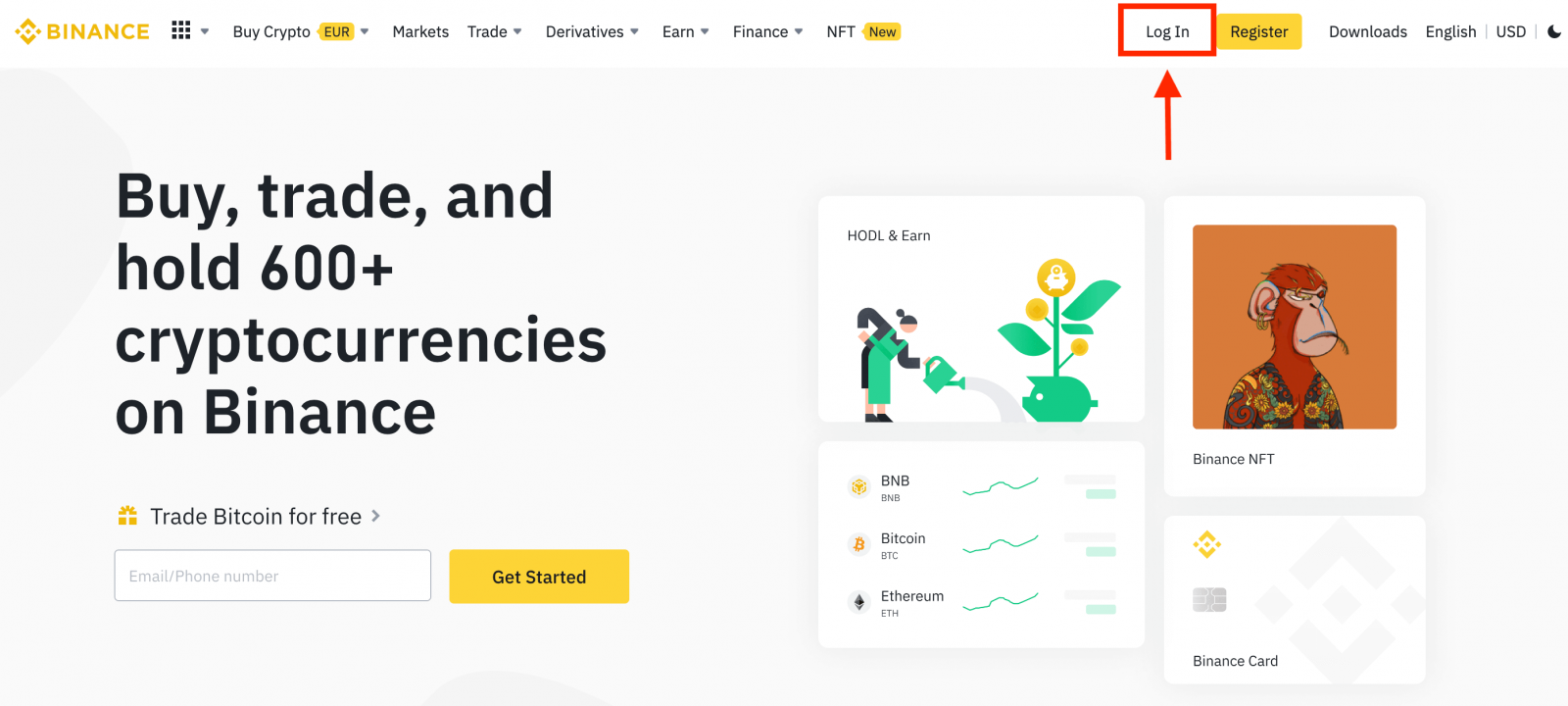
Введите свой адрес электронной почты / номер телефона.
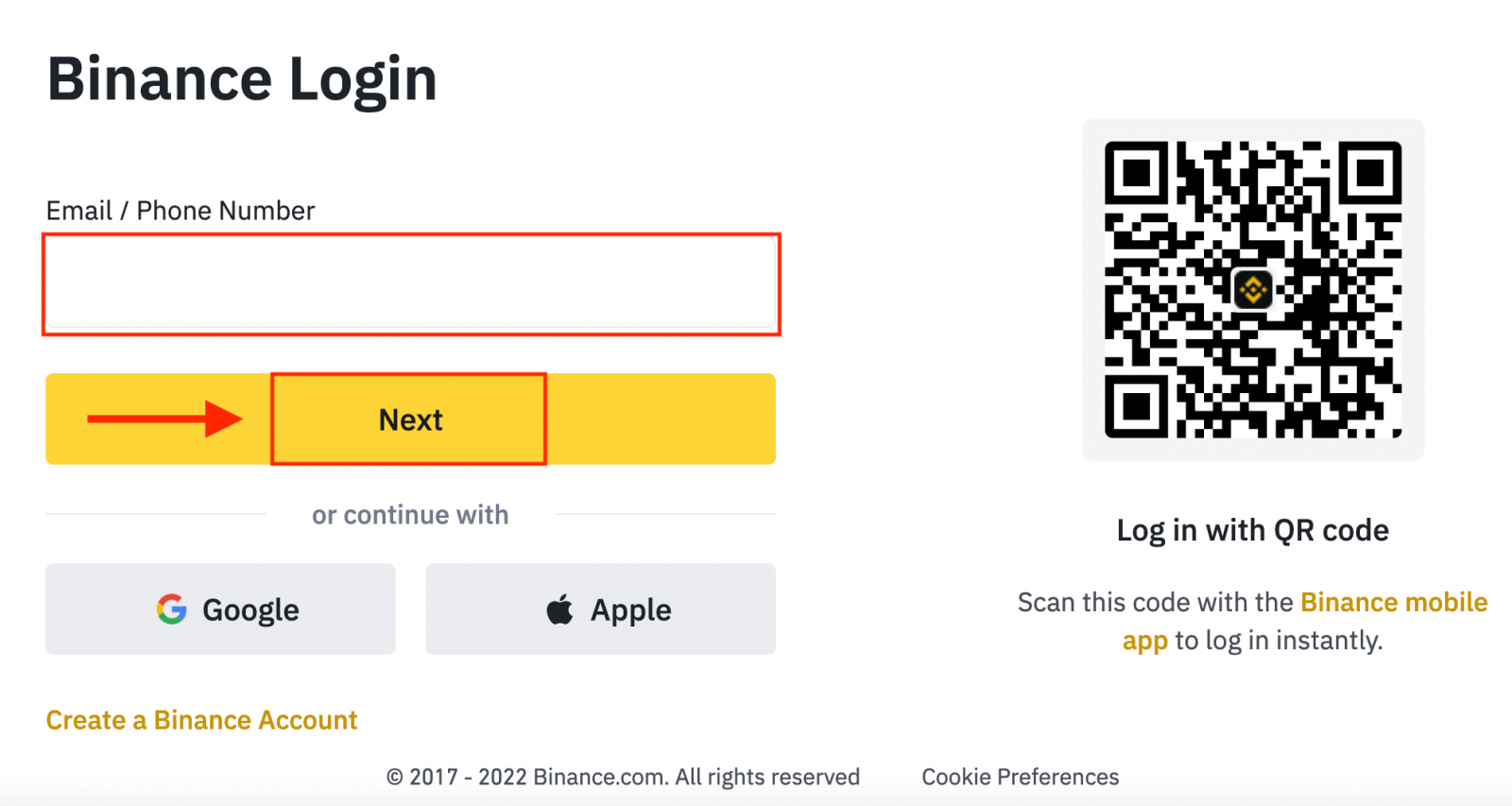
Введите пароль.
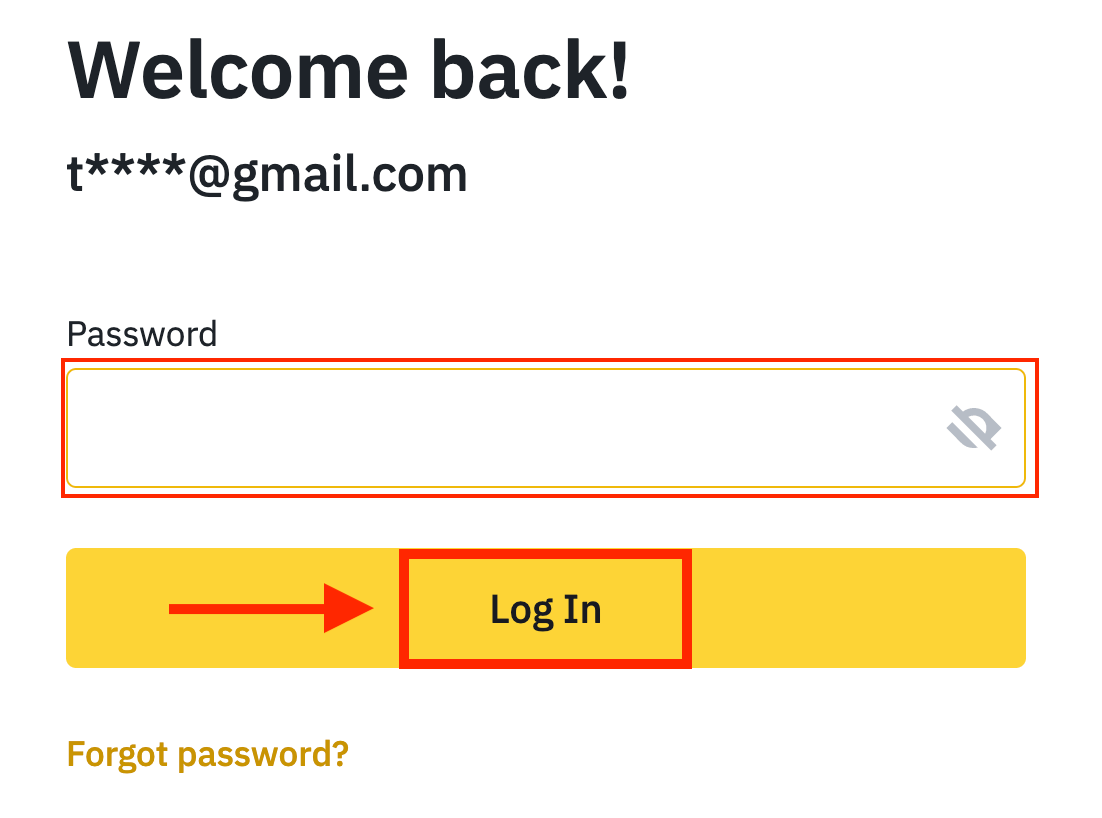
Если вы установили подтверждение по SMS или подтверждение 2FA, вы будете перенаправлены на страницу подтверждения, чтобы ввести код подтверждения по SMS или код подтверждения 2FA.
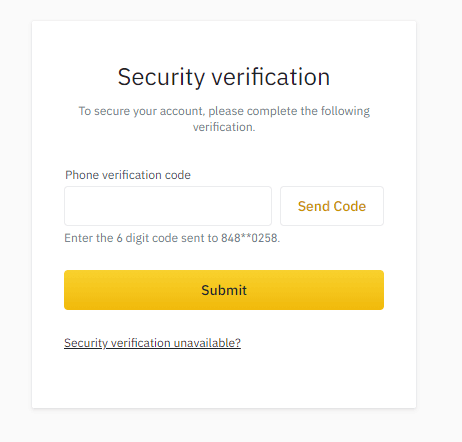
После ввода правильного проверочного кода вы можете успешно использовать свою учетную запись Binance для торговли.
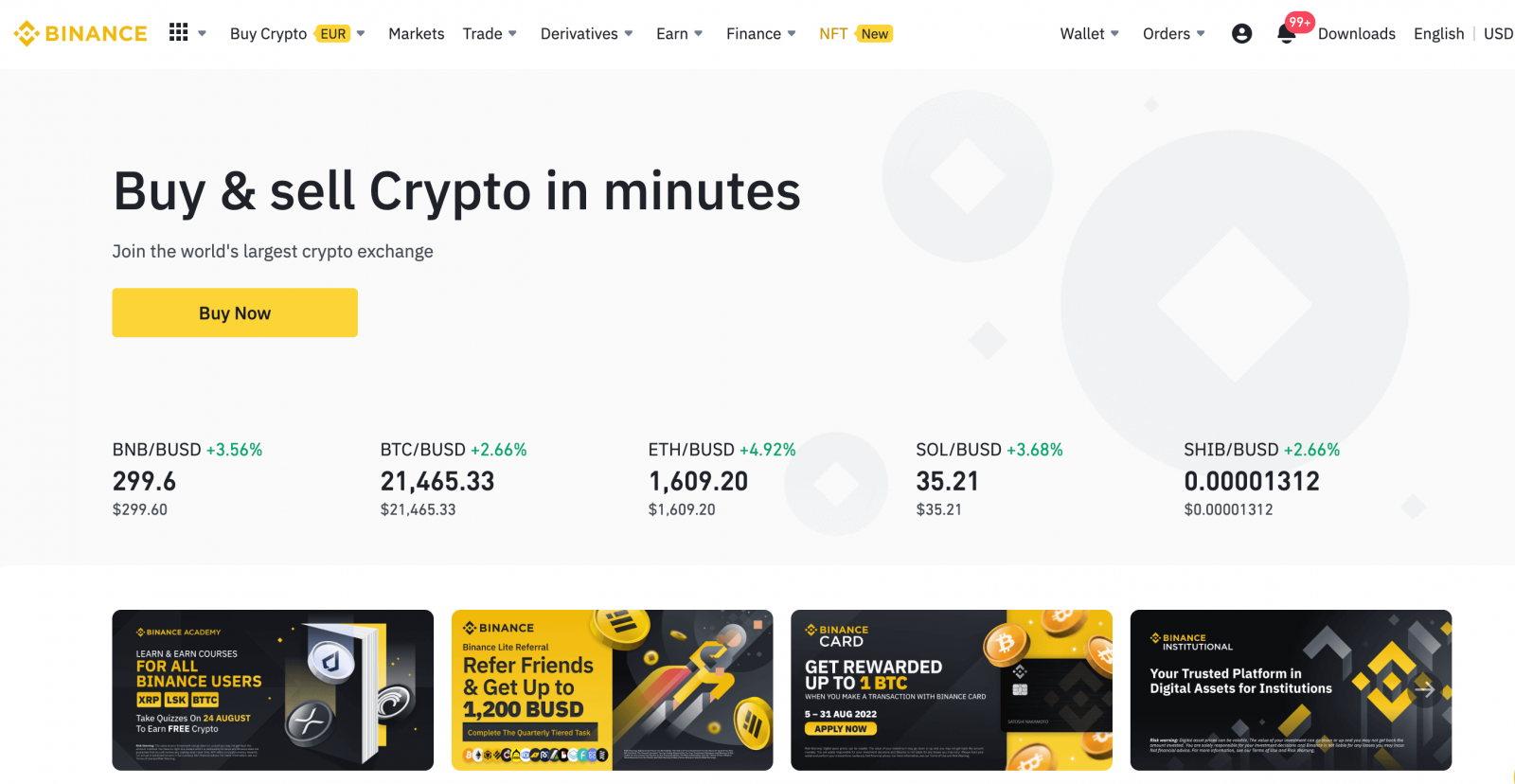
Забыл пароль на Binance
Вы можете сбросить пароль своей учетной записи на веб- сайте Binance или в приложении . Обратите внимание, что по соображениям безопасности снятие средств с вашего счета будет приостановлено на 24 часа после сброса пароля.1. Перейдите на сайт Binance и нажмите [ Войти ].
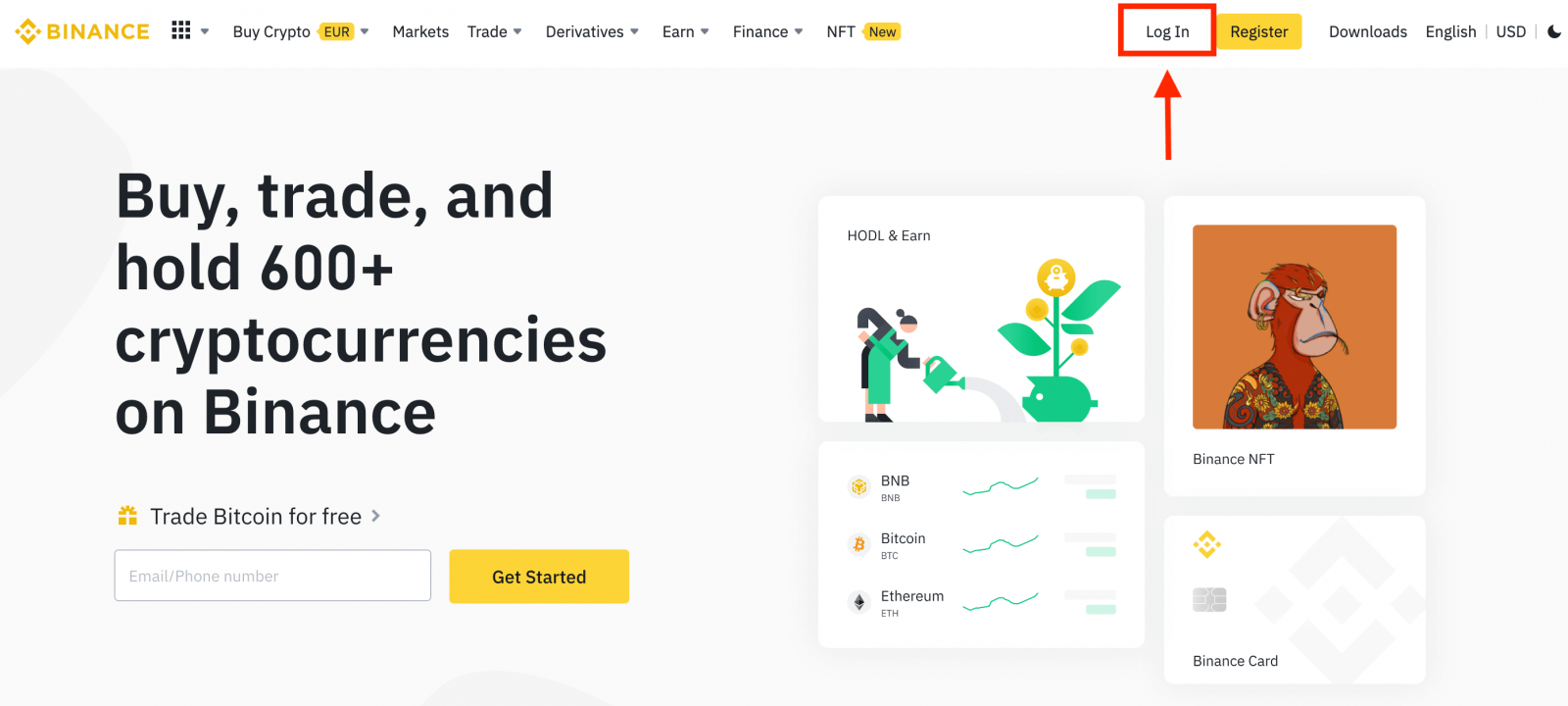
2. На странице входа нажмите [Забыли пароль?].
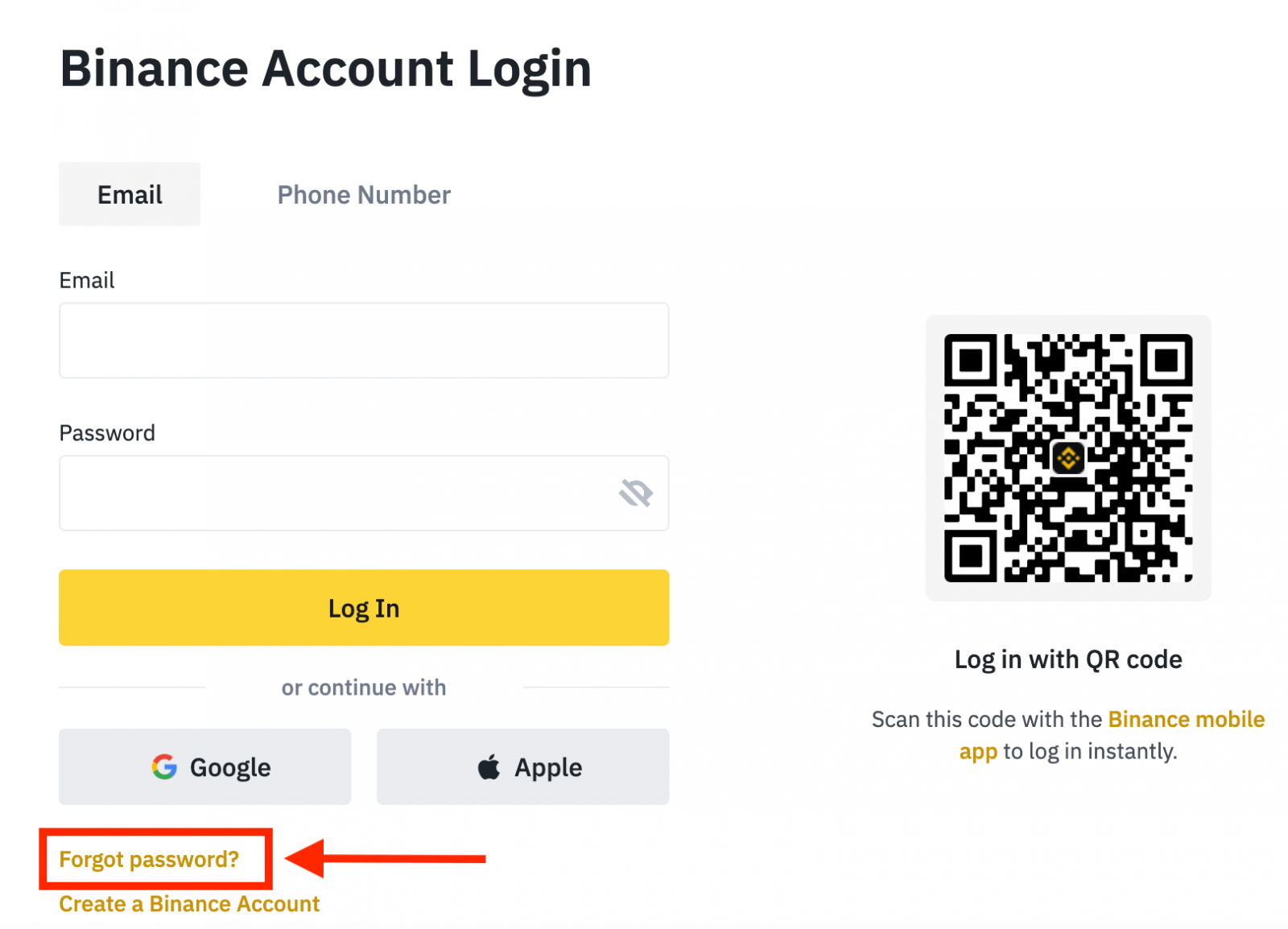
Если вы используете приложение, нажмите [Забыли пароль?], как показано ниже.
 |
 |
 |
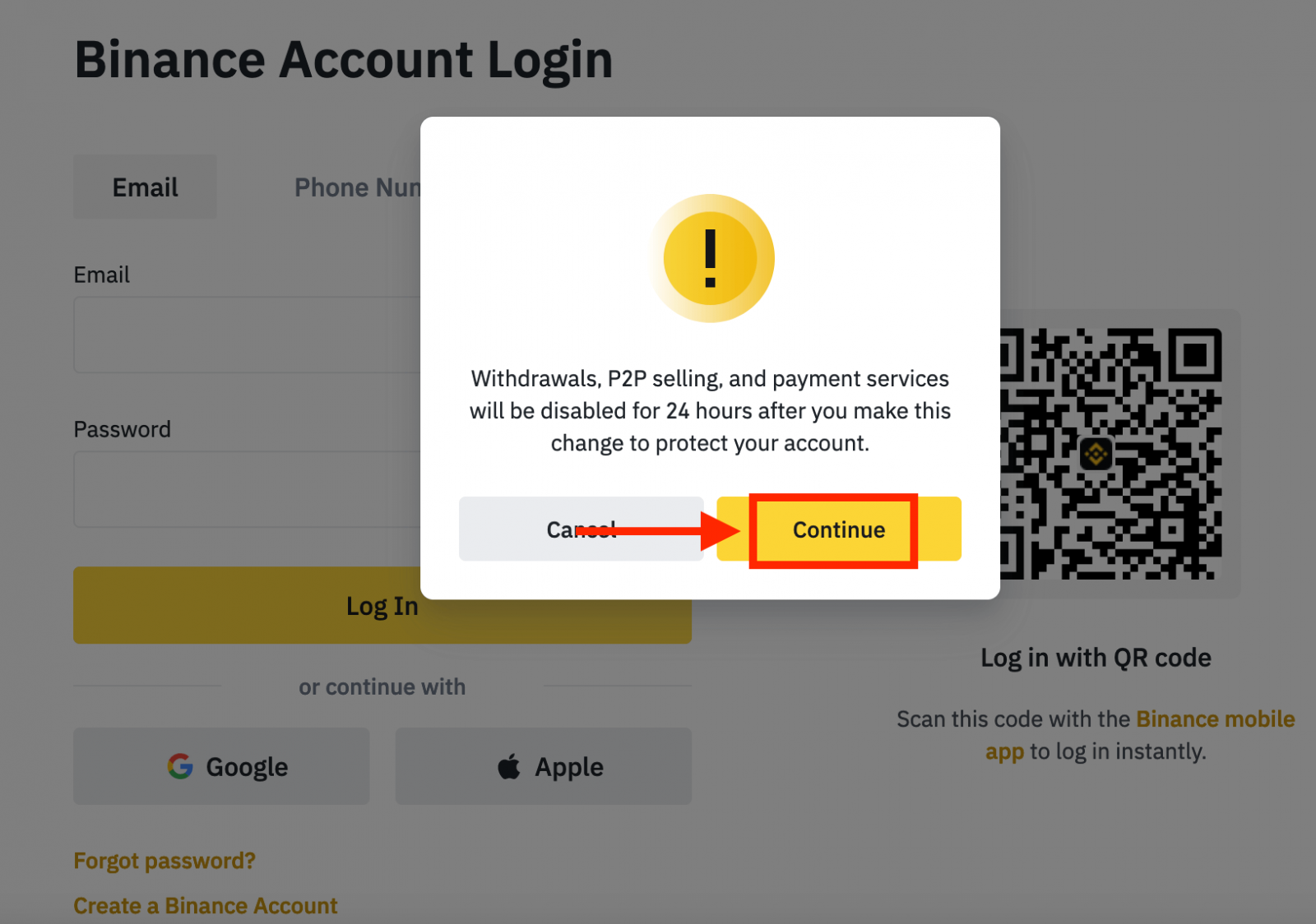
4. Введите адрес электронной почты или номер телефона своей учетной записи и нажмите [ Далее ].
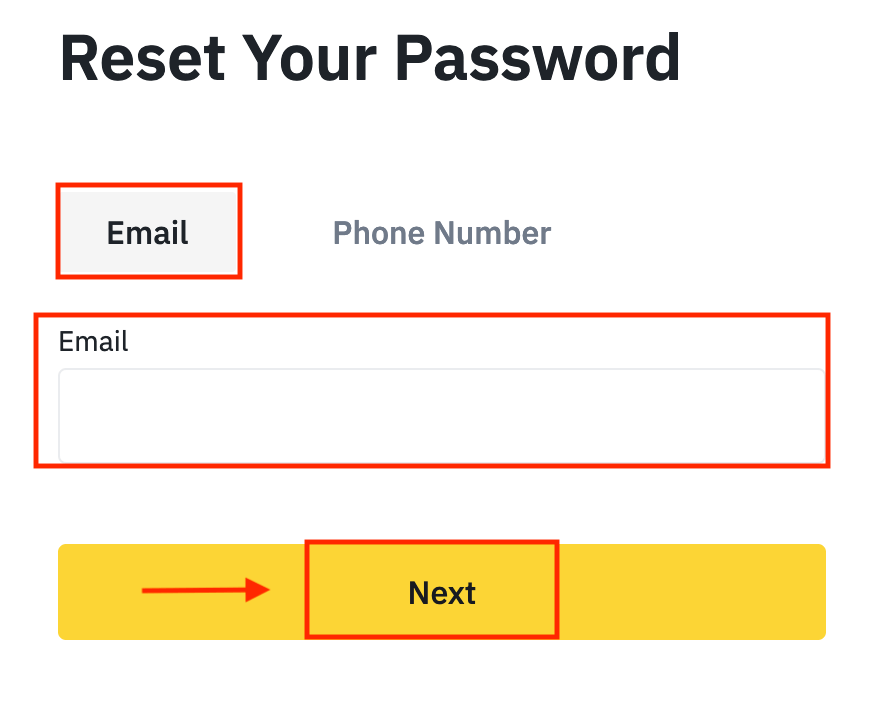
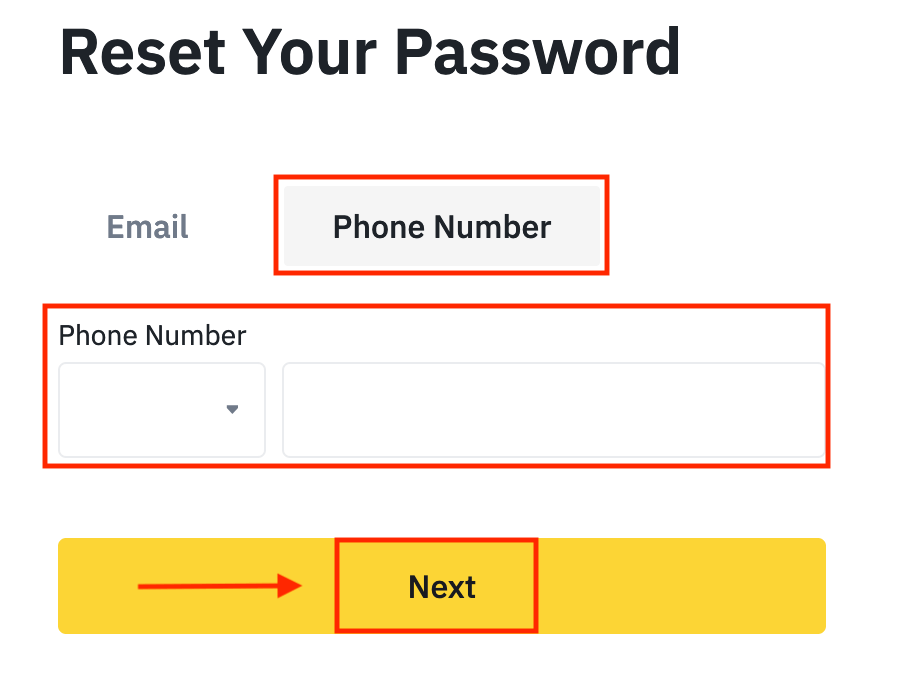
5. Завершите головоломку проверки безопасности.
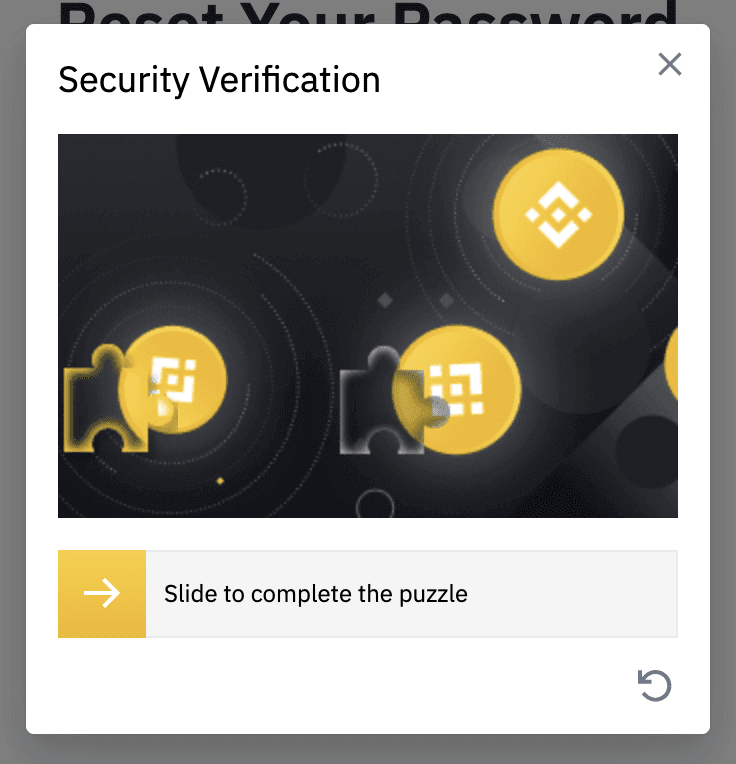
6. Введите код подтверждения, который вы получили по электронной почте или SMS, и нажмите [ Далее ], чтобы продолжить.
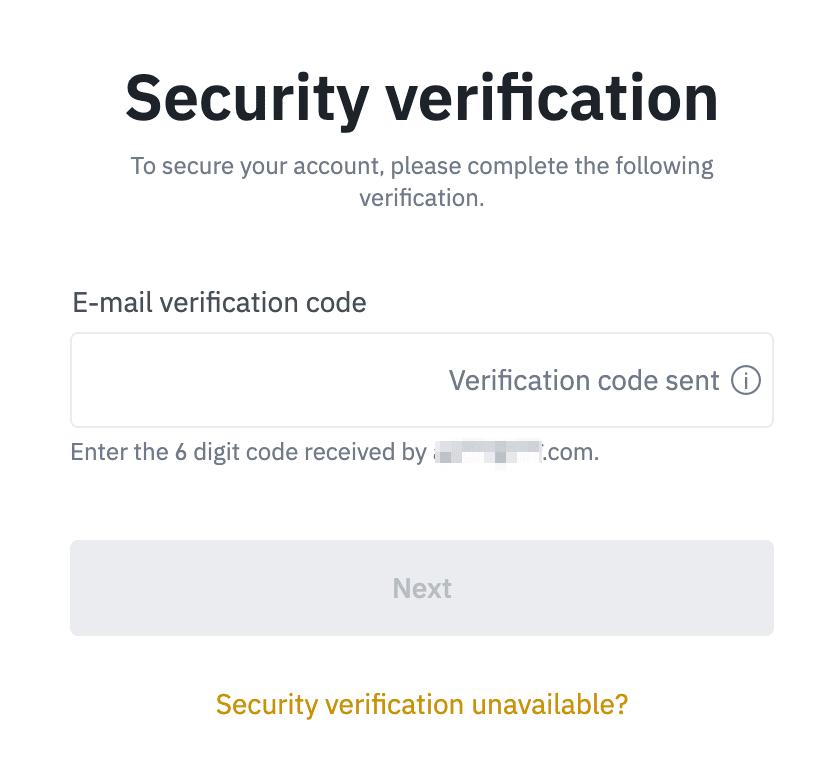
Примечания
- Если ваша учетная запись зарегистрирована с адресом электронной почты и вы включили двухфакторную аутентификацию по SMS, вы можете сбросить пароль с помощью номера мобильного телефона.
- Если ваша учетная запись зарегистрирована с номером мобильного телефона и вы включили двухфакторную аутентификацию электронной почты, вы можете сбросить пароль для входа, используя свою электронную почту.
7. Введите новый пароль и нажмите [ Далее ].
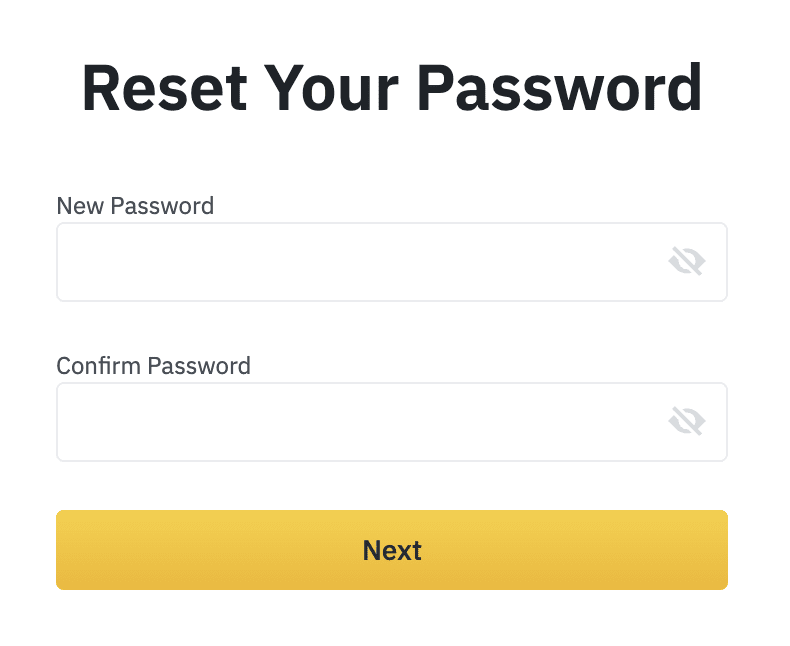
8. Ваш пароль успешно сброшен. Пожалуйста, используйте новый пароль для входа в свою учетную запись.
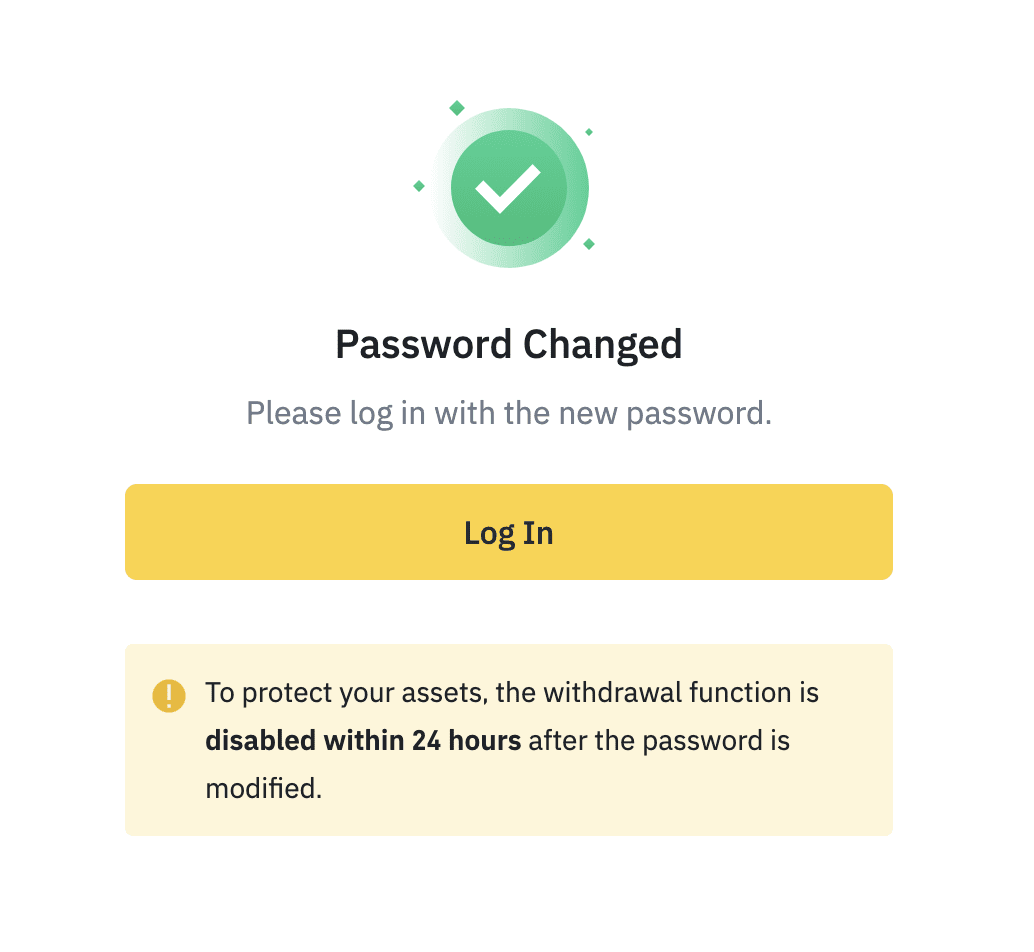
Часто задаваемые вопросы (FAQ)
Как изменить адрес электронной почты учетной записи
Если вы хотите изменить адрес электронной почты, зарегистрированный в вашей учетной записи Binance, следуйте пошаговому руководству ниже.
После входа в свою учетную запись Binance нажмите [Профиль] — [Безопасность].
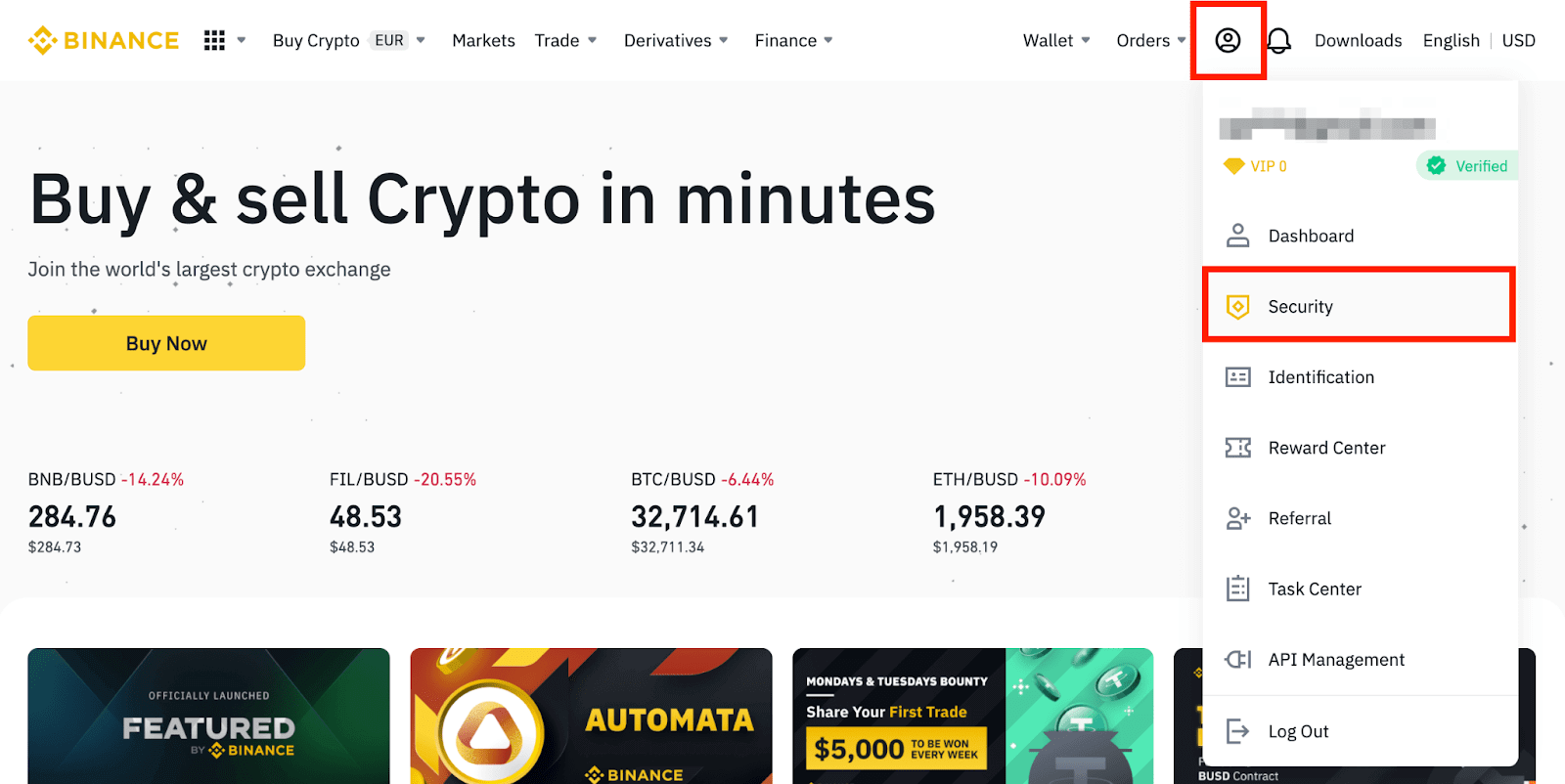
Нажмите [ Изменить ] рядом с [ Адрес электронной почты ]. Вы также можете получить к нему доступ прямо отсюда.
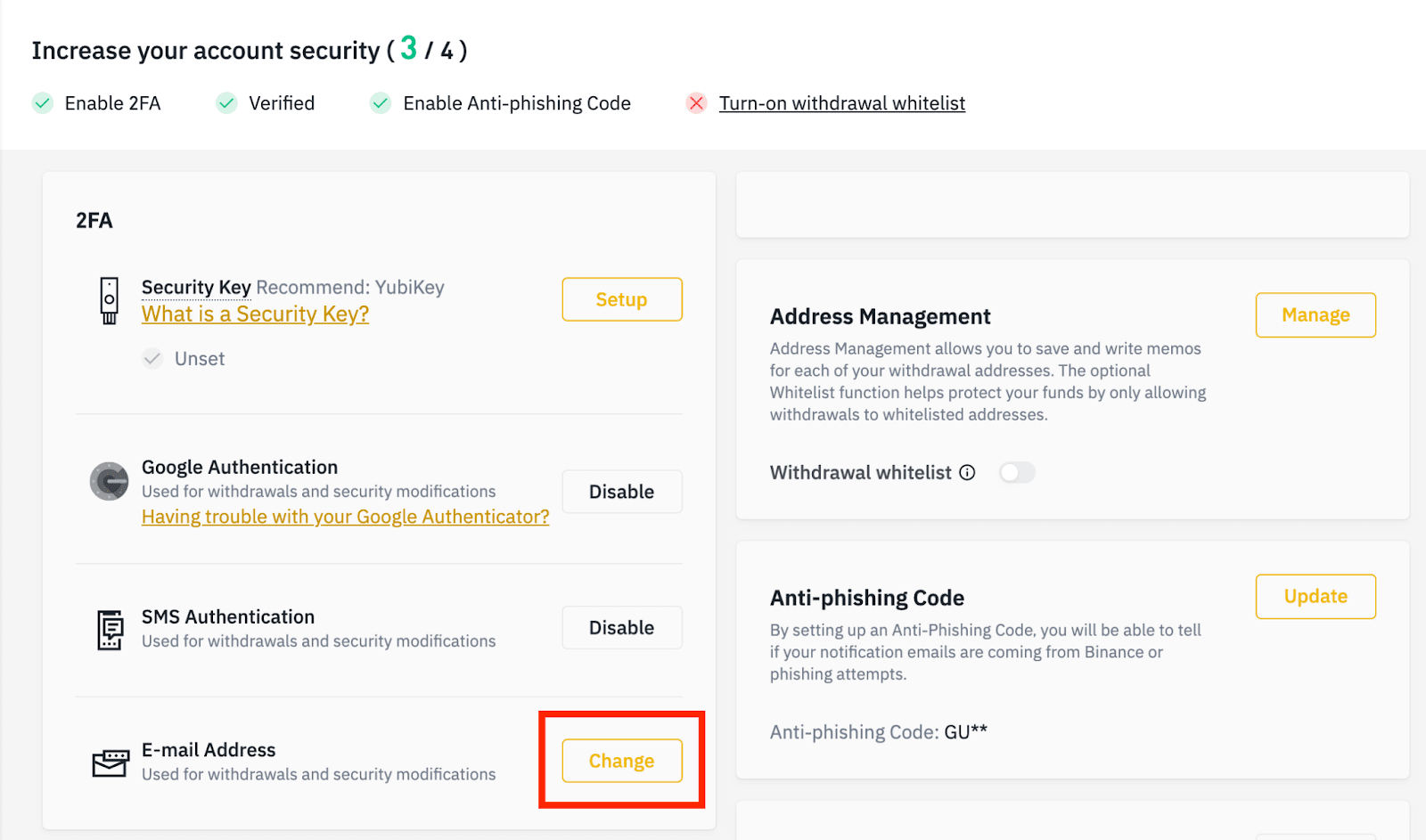
Чтобы изменить зарегистрированный адрес электронной почты, вы должны включить аутентификацию Google и аутентификацию по SMS (2FA).
Обратите внимание, что после изменения адреса электронной почты снятие средств с вашего счета будет отключено на 48 часов по соображениям безопасности.
Если вы хотите продолжить, нажмите [Далее].
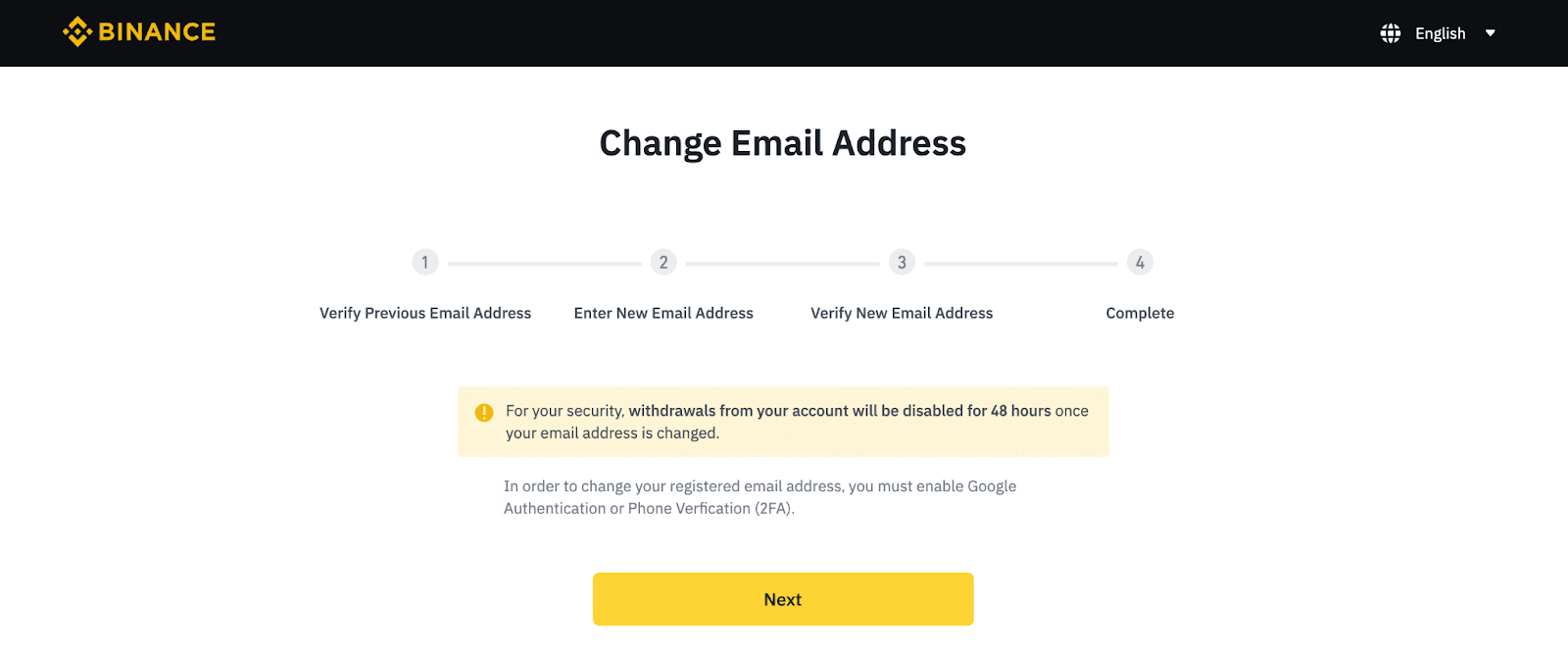
Почему я не могу получать электронные письма от Binance
Если вы не получаете электронные письма от Binance, следуйте приведенным ниже инструкциям, чтобы проверить настройки своей электронной почты:
1. Вы вошли в систему с адреса электронной почты, зарегистрированного в вашей учетной записи Binance? Иногда вы можете выйти из своей электронной почты на своих устройствах и, следовательно, не можете видеть электронные письма Binance. Пожалуйста, войдите и обновите.
2. Проверяли ли вы папку со спамом в своей электронной почте? Если вы обнаружите, что ваш поставщик услуг электронной почты отправляет электронные письма Binance в папку со спамом, вы можете пометить их как «безопасные», добавив адреса электронной почты Binance в белый список. Вы можете обратиться к разделу «Как внести электронные письма Binance в белый список», чтобы настроить его.
Адреса в белый список:
- не-ответить@binance.com
- [email protected]
- [email protected]
- [email protected]
- [email protected]
- [email protected]
- [email protected]
- [email protected]
- [email protected]
- [email protected]
- [email protected]
- уведомления@post.binance.com
- [email protected]
- [email protected]
- не-ответить@directmail2.binance.com
4. Ваш почтовый ящик переполнен? Если вы достигли лимита, вы не сможете отправлять и получать электронные письма. Вы можете удалить некоторые из старых писем, чтобы освободить место для новых писем.
5. Если возможно, зарегистрируйтесь с распространенных доменов электронной почты, таких как Gmail, Outlook и т. д.
Почему я не могу получить SMS-коды подтверждения
Binance постоянно совершенствует охват SMS-аутентификации, чтобы повысить удобство работы пользователей. Однако некоторые страны и регионы в настоящее время не поддерживаются.Если вы не можете включить аутентификацию по SMS, обратитесь к нашему глобальному списку покрытия SMS, чтобы проверить, покрыта ли ваша область. Если ваша область не указана в списке, используйте Google Authentication в качестве основной двухфакторной аутентификации.
Вы можете обратиться к следующему руководству: Как включить аутентификацию Google (2FA).
Если вы включили SMS-аутентификацию или в настоящее время проживаете в стране или регионе, включенном в наш глобальный список покрытия SMS, но по-прежнему не можете получать SMS-коды, выполните следующие действия:
- Убедитесь, что ваш мобильный телефон имеет хороший сигнал сети.
- Отключите антивирус и/или брандмауэр и/или приложения для блокировки вызовов на своем мобильном телефоне, которые потенциально могут заблокировать наш номер SMS-кодов.
- Перезагрузите мобильный телефон.
- Вместо этого попробуйте голосовое подтверждение.
- Сброс SMS-аутентификации, см. здесь.
Как подтвердить аккаунт в Binance
Как пройти проверку личности
Где я могу подтвердить свою учетную запись?
Вы можете получить доступ к проверке личности из [ Центр пользователя ]-[ Идентификация ] или получить доступ непосредственно отсюда . Вы можете проверить свой текущий уровень проверки на странице, которая определяет торговый лимит вашей учетной записи Binance. Чтобы увеличить лимит, пройдите соответствующий уровень проверки личности.

Как пройти проверку личности? Пошаговое руководство
1. Войдите в свою учетную запись Binance и нажмите [ Центр пользователя ] — [ Идентификация ].
Для новых пользователей вы можете нажать [Пройти проверку] непосредственно на главной странице.

2. Здесь вы можете увидеть [Verified], [Verified Plus] и [Enterprise Verification] и их соответствующие лимиты на ввод и вывод средств. Лимиты различаются для разных стран. Вы можете изменить свою страну, нажав кнопку рядом с [Страна/регион проживания].

3. После этого нажмите [Начать сейчас] , чтобы подтвердить свою учетную запись.

4. Выберите страну проживания. Пожалуйста, убедитесь, что ваша страна проживания соответствует вашим документам, удостоверяющим личность.

Затем вы увидите список требований к проверке для вашей конкретной страны/региона. Нажмите [ Продолжить ].

5. Введите свою личную информацию и нажмите [ Продолжить ].
Убедитесь, что вся введенная информация соответствует документам, удостоверяющим личность. Вы не сможете изменить его после подтверждения.

6. Далее вам нужно будет загрузить фотографии документов, удостоверяющих личность. Пожалуйста, выберите тип удостоверения личности и страну, в которой были выданы ваши документы. Большинство пользователей могут выбрать подтверждение с помощью паспорта, удостоверения личности или водительских прав. Пожалуйста, обратитесь к соответствующим вариантам, предлагаемым для вашей страны.

7. Следуйте инструкциям, чтобы загрузить фотографии вашего документа. На ваших фотографиях должен быть четко виден полный документ, удостоверяющий личность.
Например, если вы используете удостоверение личности, вы должны сфотографировать лицевую и обратную сторону своего удостоверения личности.
Примечание. Включите доступ к камере на вашем устройстве, иначе мы не сможем подтвердить вашу личность.

Следуйте инструкциям и положите документ, удостоверяющий личность, перед камерой. Нажмите [ Сделать фото ], чтобы сделать снимок лицевой и оборотной стороны документа, удостоверяющего личность. Убедитесь, что все детали хорошо видны. Нажмите [ Продолжить ], чтобы продолжить.


8. После загрузки фотографий на документы система запросит селфи. Нажмите [ Загрузить файл ], чтобы загрузить существующую фотографию с вашего компьютера.

9. После этого система попросит вас пройти проверку лица. Нажмите [Продолжить], чтобы завершить проверку лица на компьютере.Пожалуйста, не надевайте головные уборы, очки и не используйте фильтры, убедитесь, что освещение достаточное.

Кроме того, вы можете навести указатель мыши на QR-код в правом нижнем углу, чтобы завершить проверку в приложении Binance. Отсканируйте QR-код через приложение, чтобы завершить процесс проверки лица.

10. После завершения процесса терпеливо подождите. Binance своевременно проверит ваши данные. Как только ваша заявка будет проверена, мы отправим вам уведомление по электронной почте.
- Не обновляйте браузер во время процесса.
- Вы можете пытаться завершить процесс подтверждения личности до 10 раз в день. Если ваша заявка была отклонена 10 раз в течение 24 часов, подождите 24 часа, чтобы повторить попытку.
Часто задаваемые вопросы (FAQ)
Почему я должен предоставлять дополнительную информацию о сертификате
В редких случаях, если ваше селфи не соответствует предоставленным вами документам, удостоверяющим личность, вам нужно будет предоставить дополнительные документы и дождаться ручной проверки. Обратите внимание, что ручная проверка может занять до нескольких дней. Binance использует комплексную услугу проверки личности для защиты средств всех пользователей, поэтому, пожалуйста, убедитесь, что предоставленные вами материалы соответствуют требованиям при заполнении информации.
Подтверждение личности для покупки криптовалюты с помощью кредитной/дебетовой карты
Чтобы обеспечить стабильный и совместимый фиатный шлюз, пользователи, покупающие криптовалюту с помощью кредитных дебетовых карт , должны пройти проверку личности. Пользователи, которые уже прошли проверку личности для учетной записи Binance, смогут продолжать покупать криптовалюту без дополнительной информации. Пользователям, которым необходимо предоставить дополнительную информацию, будет предложено при следующей попытке совершить покупку криптовалюты с помощью кредитной или дебетовой карты.
Каждый пройденный уровень проверки личности будет предоставлять увеличенные лимиты транзакций, как указано ниже. Все лимиты транзакций привязаны к стоимости евро (€) независимо от используемой фиатной валюты и, таким образом, будут незначительно отличаться в других фиатных валютах в зависимости от обменных курсов.
Основная информация
Для этой проверки требуется имя пользователя, адрес и дата рождения.
Проверка личности по лицу
- Лимит транзакции: 5000 евро в день.
Для этого уровня проверки потребуется копия действительного удостоверения личности с фотографией и селфи для подтверждения личности. Для проверки лица потребуется смартфон с установленным приложением Binance или ПК/Mac с веб-камерой.
Проверка адреса
- Лимит транзакции: 50 000 евро в день.
Чтобы увеличить лимит, вам необходимо пройти проверку личности и подтверждение адреса (подтверждение адреса).
Если вы хотите увеличить дневной лимит до 50 000 евро в день , обратитесь в службу поддержки.
Зачем мне нужно проходить верификацию [Verified Plus]?
Если вы хотите увеличить свои лимиты на покупку и продажу криптовалюты или разблокировать дополнительные функции учетной записи, вам необходимо пройти проверку [Verified Plus] . Выполните следующие действия:
Введите свой адрес и нажмите [ Продолжить ].

Загрузите подтверждение адреса. Это может быть выписка из банка или счет за коммунальные услуги. Нажмите [ Подтвердить ], чтобы отправить.

Вы будете перенаправлены обратно в [Личная проверка] , а статус проверки будет отображаться как [На рассмотрении] . Пожалуйста, терпеливо подождите, пока он будет одобрен.


